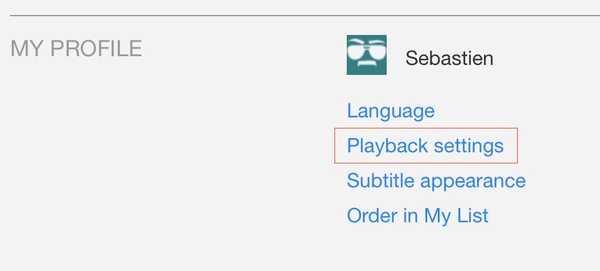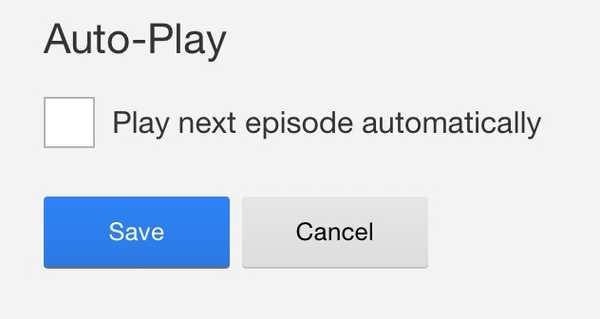Fitur putar otomatis berikutnya di Netflix sangat bagus ketika Anda menonton acara pada hari Minggu yang dingin, sehingga Anda tidak perlu menyentuh remote untuk menonton episode berikutnya dari acara favorit baru Anda. Meskipun ada manfaat yang tidak dapat disangkal ini, namun saya menemukan fitur ini terkadang membuat saya menonton episode lain walaupun saya tidak benar-benar menginginkannya.
Saya menjalani situasi khusus ini hampir setiap malam. Saya berencana untuk tidur ketika episode yang diputar saat ini selesai, tetapi tiba-tiba, episode lain dimulai. “Yah, sebaiknya kita menonton yang ini juga sekarang, tapi kita pasti akan tidur ketika sudah selesai."Saya yakin ini akan terdengar akrab bagi banyak dari Anda.
Bermain otomatis berikutnya juga sangat buruk bagi anak-anak yang duduk di depan Netflix karena mereka tidak benar-benar mendapatkan kesempatan untuk melakukan sesuatu tetapi menonton apa yang akan terjadi selanjutnya, mendorong mereka untuk tetap di sofa alih-alih lebih aktif.
Putar otomatis berikutnya bukanlah kematian, karena fitur ini dapat dinonaktifkan. Dalam posting ini, saya akan menunjukkan kepada Anda cara menonaktifkan fitur auto-play selanjutnya di Netflix untuk setiap profil yang telah Anda buat di bawah akun Anda. Ini akan membuat Anda kembali memegang kendali karena Anda akan dapat memutuskan apa yang harus ditonton selanjutnya dengan persyaratan Anda sendiri.
Cara menonaktifkan auto-play selanjutnya di Netflix
Penting untuk dicatat bahwa putar otomatis berikutnya adalah fitur yang ditetapkan pada tingkat profil. Misalnya, jika Anda memiliki satu profil untuk Anda dan satu untuk anak Anda, Anda dapat memilih untuk menonaktifkan auto-next untuk profil anak Anda tetapi tidak untuk profil Anda. Langkah-langkah yang dijelaskan di bawah ini kemudian harus diulang untuk setiap profil.
- Di browser web, masuk ke akun Netflix Anda. Perhatikan bahwa Anda tidak dapat melakukannya langsung dari aplikasi Netflix karena harus dilakukan dari browser.
- Pilih profil yang ingin Anda nonaktifkan putar otomatis berikutnya.
- Setelah profil dipilih, klik Akun.
- Gulir ke bawah ke bawah dan cari Pengaturan pemutaran pilihan. Klik itu.
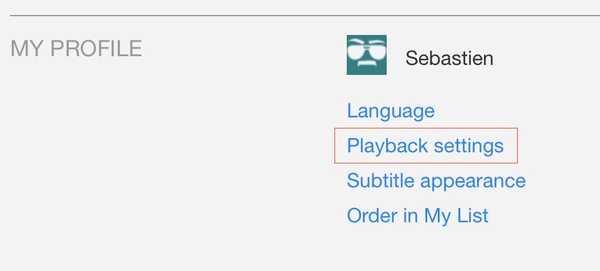
- Hapus centang pada kotak yang bertuliskan Putar episode berikutnya secara otomatis, lalu klik Menyimpan.
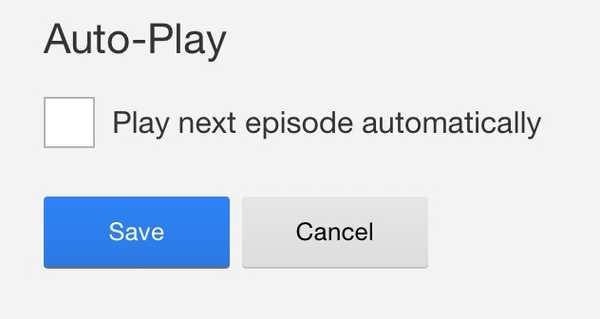
- Jika perlu, ulangi proses untuk setiap akun.
Perhatikan bahwa karena alasan tertentu, Anda tidak dapat dengan mudah mengakses pengaturan akun profil Kid. Sebagai gantinya, pertama-tama Anda harus memilih akun Kid, dan kemudian langsung pergi ke https://www.netflix.com/YourAccount Anda untuk mengakses pengaturan spesifik untuk profil itu..
Maju, ketika Anda mencapai akhir episode, episode berikutnya tidak akan mulai diputar secara otomatis. Sebagai gantinya, Anda harus menggunakan remote untuk secara manual memilih episode berikutnya. Putar otomatis juga akan dinonaktifkan pada perangkat lain seperti iPhone atau iPad Anda. Jadi, Anda juga harus memilih secara manual apa yang ingin Anda tonton selanjutnya setelah episode selesai.
Meskipun tidak mengubah hidup, menonaktifkan permainan otomatis selanjutnya membuat Anda lebih memegang kendali, tetapi yang lebih penting, itu juga dapat mencegah anak-anak Anda dari vegan sepanjang hari di depan Power Rangers Ninja Steel.
Dan sementara kita berada di topik Netflix, berikut adalah bagaimana Anda dapat mengurangi penggunaan data yang dihasilkan oleh Netflix. Tip ini saja dapat menghemat banyak data.